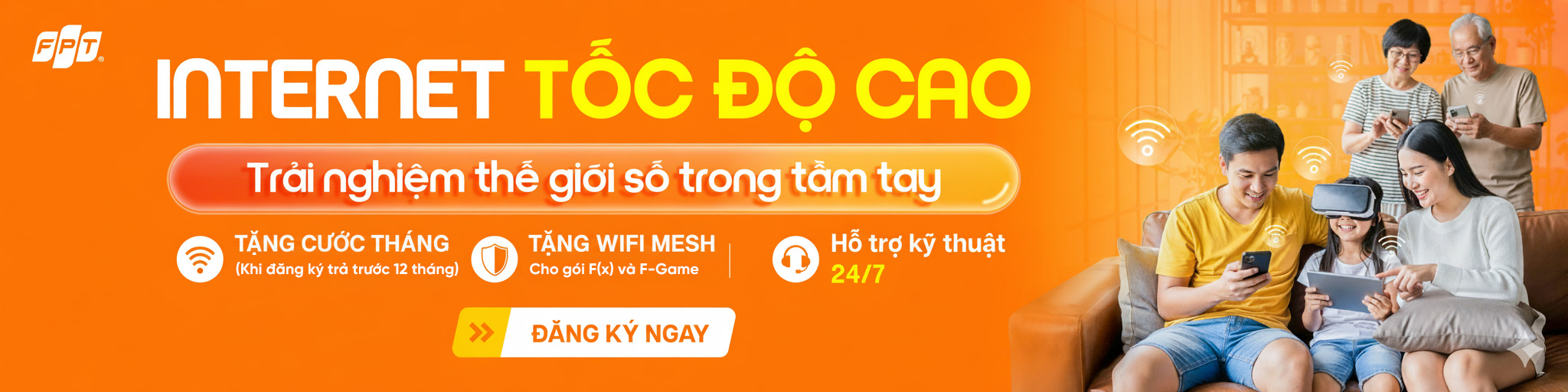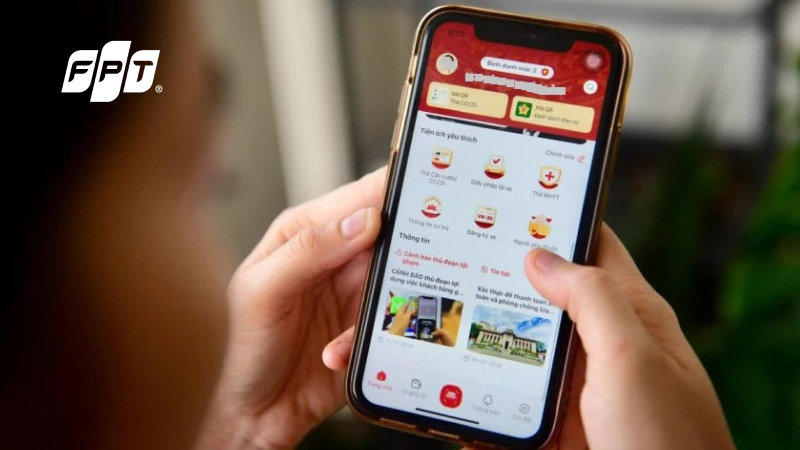Hàm SUMIF trong Excel: Cách dùng và ví dụ trong Excel 2025

Khi làm việc với bảng tính Excel, bạn thường xuyên phải tính tổng các giá trị theo điều kiện cụ thể như tổng doanh thu theo từng sản phẩm, tổng lương theo phòng ban hay tổng chi phí theo tháng. Thay vì cộng thủ công từng con số, hàm SUMIF trong Excel ra đời như một công cụ tuyệt vời giúp bạn tính tổng các giá trị dựa trên điều kiện cho trước một cách tự động, nhanh chóng và chính xác.
Bài viết này sẽ hướng dẫn bạn chi tiết về hàm SUMIF từ cơ bản đến nâng cao, kèm theo những ví dụ thực tế dễ hiểu và các mẹo hay để bạn vận dụng hiệu quả trong công việc hàng ngày. Xem ngay!
Hàm SUMIF là gì và dùng để làm gì?
Hàm SUMIF là hàm tính tổng có một điều kiện trong Excel, với mục đích tính tổng các số trong phạm vi đáp ứng được một tiêu chí đã cung cấp. Hàm SUMIF có thể hiểu như sự kết hợp giữa hàm SUM và hàm IF - thay vì tính tổng toàn bộ phạm vi như hàm SUM, SUMIF chỉ cộng những giá trị thỏa mãn điều kiện bạn đặt ra.
Ứng dụng:
- Tính tổng nhanh cho các dãy số dựa trên điều kiện bạn đặt ra.
- Giảm thao tác thủ công so với lọc rồi cộng tay, hạn chế sai sót.
- Dễ dàng phối hợp với nhiều hàm Excel khác.
- Tiện dụng và tối ưu hóa quy trình làm việc hằng ngày.
- Áp dụng cho nhiều kiểu dữ liệu: ngày tháng, số, văn bản có mẫu.
- Hỗ trợ điều kiện linh hoạt (>, <, =, chứa từ khóa với * và ?).
Công thức chuẩn của hàm SUMIF
Công thức hàm SUMIF:
=SUMIF(range; criteria; sum_range)
Trong đó:
- Range: Là vùng được chọn có chứa các ô điều kiện.
- Criteria: Là điều kiện để thực hiện hàm này.
- Sum_range: Vùng dữ liệu cần tính tổng.
Cách thức hoạt động: Hàm SUMIF hoạt động bằng cách duyệt qua vùng range để tìm các ô đáp ứng tiêu chí criteria, sau đó cộng tất cả giá trị tương ứng từ vùng sum_range.
Lưu ý: Người dùng cần lưu ý rằng trong một số phiên bản Excel, dấu phân cách đối số có thể là dấu phẩy (,) thay vì dấu chấm phẩy (;). Sự khác biệt này phụ thuộc vào thiết lập khu vực của hệ điều hành.
Ví dụ minh họa cách dùng hàm SUMIF
Bạn có thể bấm vào liên kết này để tải các file ví dụ bên dưới.
Ví dụ 1: Tính tổng thành tiền của các hóa chất có số lượng > 200
Bước 1. Tại ô muốn hiển thị kết quả (H1), nhập:
=SUMIF(D2:D10; ">200"; E2:E10)
Giải thích tham số:
- D2:D10: Vùng dữ liệu cột Số lượng dùng để kiểm tra điều kiện.
- ">200": Điều kiện của bài toán (chỉ lấy các dòng có Số lượng lớn hơn 200).
- E2:E10: Vùng Thành tiền sẽ được cộng dồn khi thỏa điều kiện.
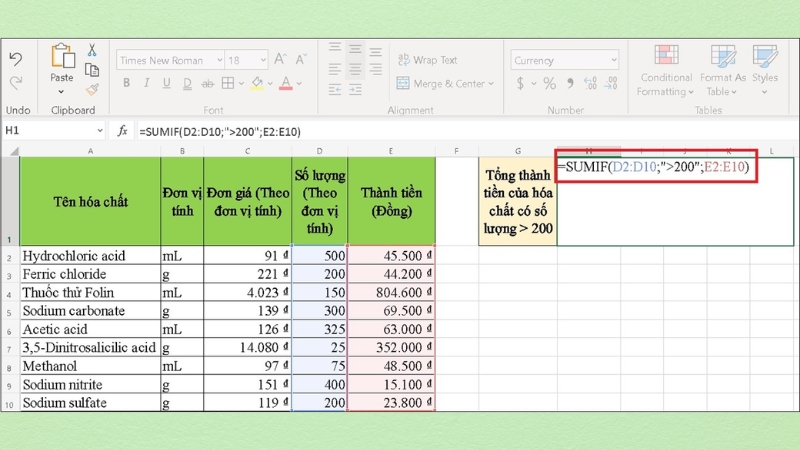
Nhập hàm SUMIF
Bước 2. Nhấn Enter để nhận kết quả.
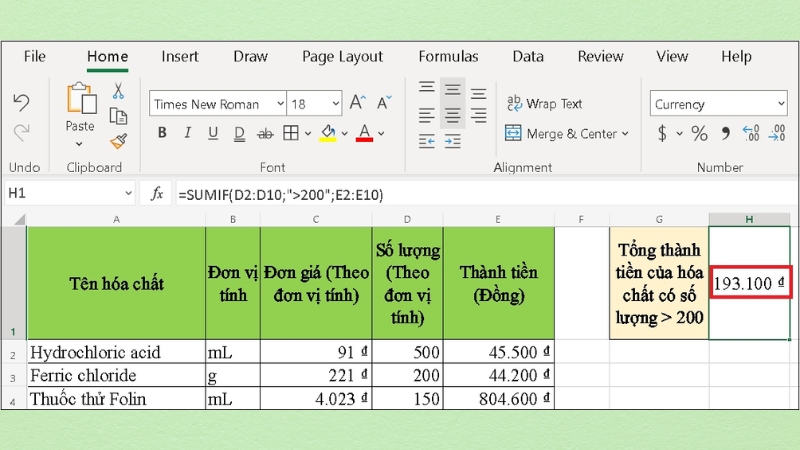
Nhấn phím Enter để hiển thị kết quả
Ví dụ 2: Tính tổng thành tiền của các hóa chất có đơn vị tính là mL
Bước 1. Tại ô muốn hiển thị kết quả (H1), nhập:
=SUMIF(B2:B10; "mL"; E2:E10)
Giải thích tham số:
- B2:B10: Vùng Đơn vị tính dùng để đối chiếu điều kiện.
- "mL": Điều kiện chọn các dòng có đơn vị là mL.
- E2:E10: Vùng Thành tiền sẽ được cộng dồn khi thỏa điều kiện.

Nhập công thức tính tổng tiền
Bước 2. Nhấn Enter để xem kết quả.
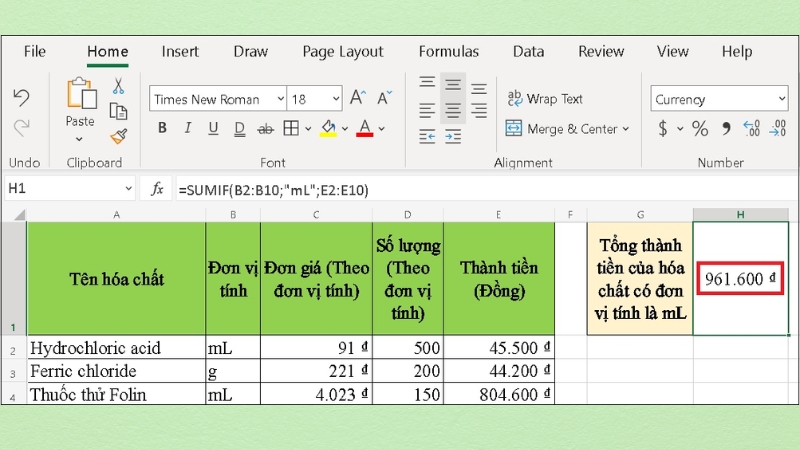
Tổng tiền của hóa đơn có đơn vị là mL
Ví dụ 3: Tính tổng thành tiền của các hóa chất có số lượng nhỏ hơn giá trị tại ô D5
Bước 1. Tại ô muốn hiển thị kết quả (H1), nhập:
=SUMIF(D2:D10; "<"&D5; E2:E10)
Giải thích tham số:
- D2:D10: Vùng dữ liệu Số lượng để kiểm tra điều kiện.
- "<"&D5: Điều kiện lấy các dòng có Số lượng nhỏ hơn giá trị tại ô D5.
- E2:E10: Vùng Thành tiền sẽ được cộng khi thỏa điều kiện.
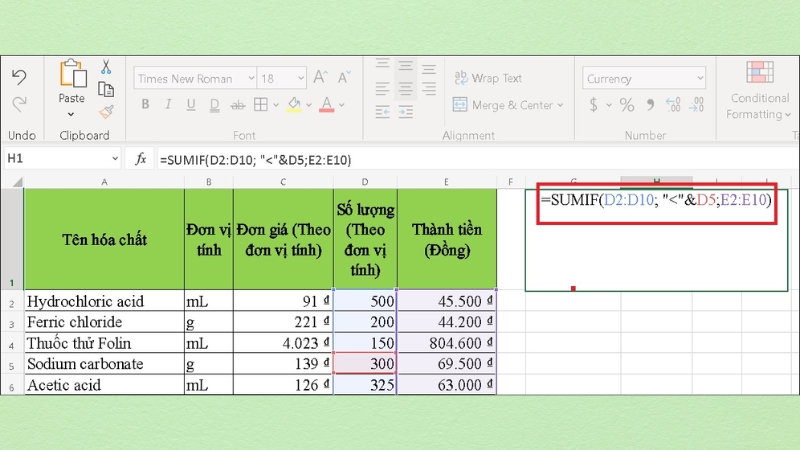
Tại ô H1 nhập hàm SUMIF
Bước 2. Nhấn Enter để hiện kết quả.
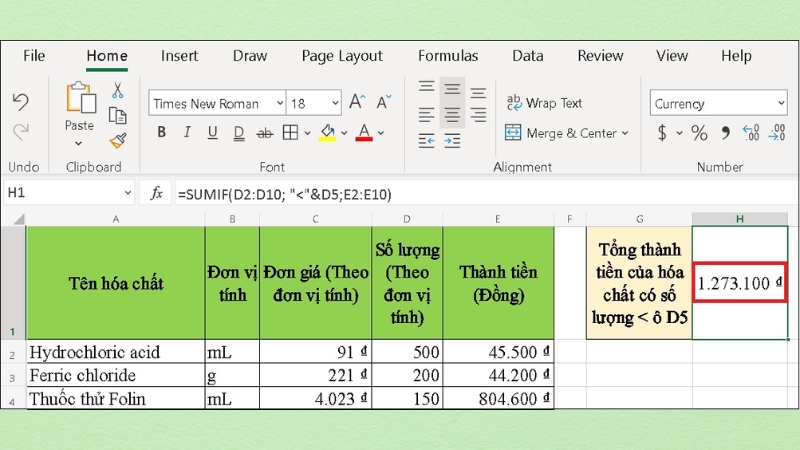
Kết quả khi nhập đúng công thức
Có thể bạn quan tâm: Top 7 cách xuống dòng trong Excel, Google Sheets dễ dùng nhất
Mẹo nâng cao và lỗi thường gặp với SUMIF
Một số mẹo nâng cao
1. Cách dùng hàm SUMIF kết hợp với hàm INDEX
Công thức hàm SUMIF kết hợp với hàm INDEX
=SUMIF(range;condition;INDEX(Array;Row_num;[Column_num]))
Trong đó:
- Range: Phạm vi chứa điều kiện.
- Condition: Đây là tiêu chí mà bạn đặt ra để lọc dữ liệu. Chỉ những ô trong range mà đáp ứng điều kiện này mới được tính tổng.
- Array: Là dải ô nào đó bắt buộc.
- Row_num: Chỉ định số thứ tự của hàng trong một mảng.
- Column_num: Chỉ định số thứ tự của cột trong một mảng.
Ví dụ minh họa: Giả sử bạn có bảng dữ liệu như trên và cần tính tổng doanh thu của "Cam" trong một tháng xác định. Khi đó, nhập công thức:
=SUMIF(A2:A4; "Cam"; INDEX(B2:D4;;2))
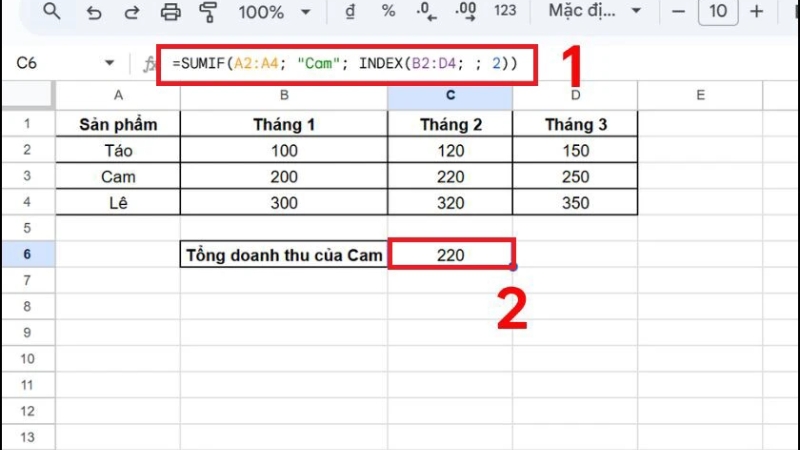
Tính tổng doanh thu bằng hàm SUMIF và INDEX
Khi kết hợp SUMIF với INDEX, bạn có thể linh hoạt chọn đúng vùng cần tính theo điều kiện, nhờ đó xử lý các bảng dữ liệu phức tạp một cách linh động hơn.
2. Cách dùng hàm SUMIF kết hợp với hàm VLOOKUP
Hàm VLOOKUP giúp bạn tra cứu giá trị, còn hàm SUMIF sẽ tính tổng dựa trên giá trị đó.
=SUMIF(range;VLOOKUP(lookup_value;table_array;col_index_num;[range_lookup]);sum_range)
Trong đó:
- range: Vùng dữ liệu mà bạn muốn xét điều kiện.
- VLOOKUP(lookup_value;table_array;col_index_num;[range_lookup]): Điều kiện để xác định các ô cần tính tổng.
- sum_range: Tính tổng dải ô phù hợp với điều kiện.
Ví dụ minh họa: Với bảng dữ liệu trên, mục tiêu là tính tổng chi tiêu của Tú bằng cách tra biệt danh Tèo. Nhập:
=SUMIF(D3:D8; VLOOKUP(D12; A12:B15; 2; FALSE); C3:C8)
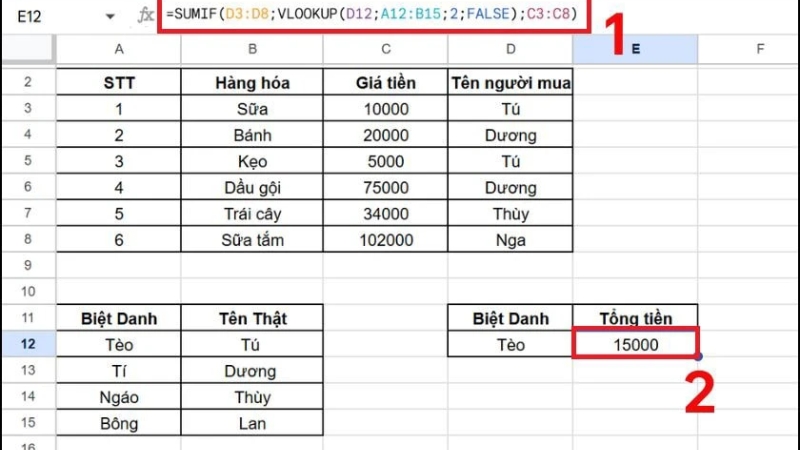
Tính tổng tiền bằng cách kết hợp giữa hàm VLOOKUP và SUMIF
Một số lỗi thường gặp
1. Lỗi hàm SUMIF trả về giá trị 0
Nguyên nhân: Khi SUMIF trả về 0 bất thường, thường do hai lý do chính sau:
- Lệch vùng sum_range: Chọn vùng tính tổng không "khớp" kích thước với vùng điều kiện (range) khiến công thức không cộng được dữ liệu mong muốn.
- sum_range không phải dạng số: Các ô chứa chữ, ký tự đặc biệt hoặc định dạng Text sẽ bị SUMIF bỏ qua; hàm chỉ tính khi giá trị là số thuần.
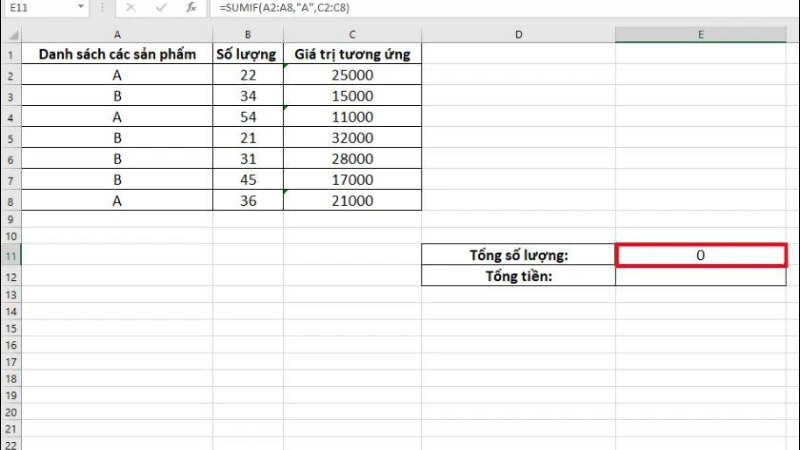
Gặp lỗi trả về giá trị 0
Cách khắc phục:
Bước 1: Rà soát lại sum_range để chắc chắn vùng này bao trùm đúng các ô số cần cộng.
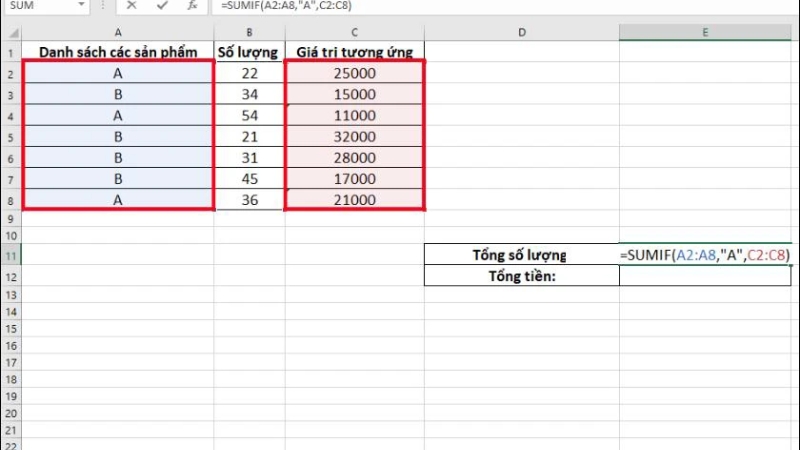
Thực hiện rà soát lại sum_range
Bước 2: Chuẩn hóa định dạng trong sum_range: kiểm tra các ô có phải giá trị số thật hay không. Chọn cột → vào Data → Text to Columns → Finish để chuyển toàn bộ về dạng số.

Nhấn Finish
2. Lỗi hàm SUMIF trả về giá trị #N/A
Nguyên nhân: Lỗi SUMIF trả về #N/A khá phổ biến trong Excel. Thông thường, giá trị #N/A xuất hiện trong range hoặc sum_range do dữ liệu nhập sai hoặc lỗi phát sinh từ các hàm tham chiếu (như VLOOKUP) cung cấp đầu vào không khớp.
Cách khắc phục:
Cách 1: Dùng IFERROR để đổi #N/A thành 0.
Tạo cột phụ với công thức =IFERROR(C2,0) rồi dùng cột phụ này làm sum_range để loại bỏ lỗi.
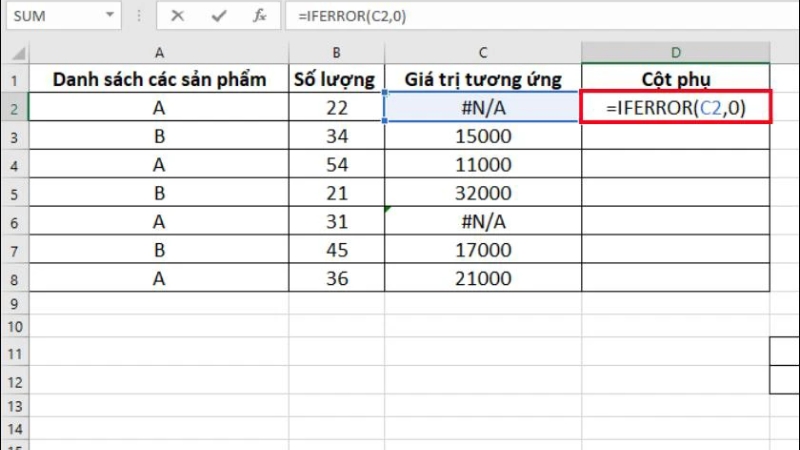
Dùng IFERROR để khắc phục lỗi
Cách 2: Nếu dữ liệu không nhiều, tìm & thay trực tiếp giá trị #N/A bằng 0 ngay trên bảng tính.
Để học tập online không gián đoạn, đăng ký Internet FPT ngay để đường truyền ổn định, video call mượt mà, gửi file nhanh chóng!
Câu hỏi thường gặp
Hàm SUMIF và hàm SUMIFS có gì khác nhau?
Nhìn chung, SUMIF và SUMIFS đều là các hàm cộng có điều kiện. Điểm khác nhau là SUMIF chỉ dùng khi bạn cần tính tổng với một điều kiện duy nhất, còn SUMIFS được áp dụng khi phải tính tổng dựa trên từ hai điều kiện trở lên.
Tôi có nhiều ô dữ liệu, nhưng cần tổng của tất cả giá trị âm. Với 8 ô A1 đến A8, trường hợp chỉ A1, A4, A6 âm thì B1 sẽ hiển thị tổng ba ô âm này. Tôi phải làm thế nào?
Trường hợp này có thể giải quyết gọn bằng SUMIF để lấy tổng các ô âm. Cụ thể:
=SUMIF(A1:A8,"<0")
Hàm SUMIF có hỗ trợ các mảng giá trị cố định không?
Hàm SUMIF có thể xử lý một hằng số mảng trong đối số criteria (ví dụ: tìm điều kiện trong danh sách các khu vực). Tuy nhiên, đối số range (vùng điều kiện) và sum_range (vùng tính tổng) không thể là mảng cố định được tạo ra từ công thức. Chúng chỉ có thể là tham chiếu đến các vùng giá trị trên bảng tính.
Kết luận
Hàm SUMIF trong Excel là một công cụ không thể thiếu trong công việc xử lý dữ liệu hàng ngày. Nhờ khả năng linh hoạt và dễ sử dụng, SUMIF được ứng dụng rộng rãi trong nhiều lĩnh vực từ quản lý tài chính, kế toán đến phân tích dữ liệu. Việc nắm vững công thức và các quy tắc đặt điều kiện sẽ giúp bạn xử lý dữ liệu bảng tính một cách chuyên nghiệp và hiệu quả hơn. Hy vọng bài viết trên của FPT sẽ hữu ích trong quá trình tìm kiếm những thông tin về Excel của bạn, đừng quên theo dõi những bài viết tiếp theo nhé!
Học tập, làm việc online mượt hơn với Internet FPT. Đăng ký ngay!